Word2007的强大图表功能详解
我们已经习惯了使用Word来编辑文档,使用Excel来处理数据生成数据图表。虽然在较早版本的Word中同样具有生成数据图表的功能,但是多少显得有些单薄。Word2007在数据图表方面作了很大改进,只要您不是需要复杂的数据分析,Word2007完全可以帮您在数据图表的装饰和美观方面进行专业级的处理。
笔者对Word2007图表处理功能简单试用之后发现其提供的强大的样式库真的可以与想象完美融合,制作出美轮美奂、变化万千的精美图表。下面以一个简单的实例来说明Word2007图表的制作过程,权当是抛砖引玉,希望广大读者举一反三,使用好这个功能。
Word2007图表制作的顺序是:
选择图表类型—整理原始数据—图表设计—图表布局—图表格式。
所有的内容Word均独立完成,不需要另外借助Excel。
1.选择图表类型
首先需要根据数据的特点选择适当的图表。点击“插入—图表”,弹出“创建图表”窗口。由于选择的例子是一个压力随温度变化的组数据,为了反映出变化趋势,需要选择数据类型中的XY散点图,由于是等间隔截取的数据,所以我们采用平滑的曲线段来将它们串联。
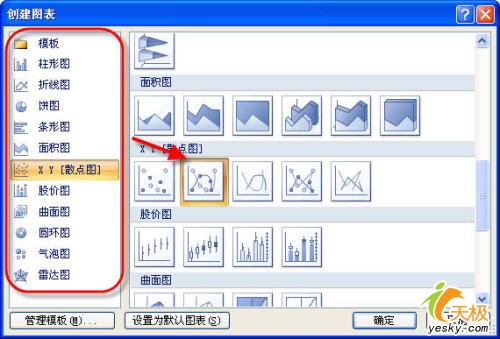
Word提供了多达10种的图表类型,以下是总结的各种图表类型所适用的数据特点。
|
图表类型 |
适用数据 |
|
柱形图 |
数据间的比较,可以是同项数据的变化或不同项数据间的比较。数据正向直立演示。 |
|
折线图 |
数据变化趋势的演示,侧重于单一的数据。 |
|
饼图 |
显示每一组数据相对于总数值的大小。 |
|
条形图 |
数据间的比较,可以是同项数据的变化或不同项数据间的比较。数据横向平行演示。 |
|
面积图 |
显示每一数值所占大小随时间或者类别而变化的曲线。 |
|
XY 散点图 |
数据变化趋势的演示,侧重于成对的数据,不限于两个变量。 |
|
股价图 |
用于显示股价相关数据,可以涉及:成交量、开盘、盘高、盘底、收盘等。 |
|
曲面图 |
在连续曲面上跨两维显示数值的趋势线,还可以显示数值范围。 |
|
圆环图 |
与饼图类似,可以添加多个系列。 |
|
气泡图 |
比较成组的三个数值,类似于散点图。 |
|
雷达图 |
现实各组数据偏离数据中心的距离。 |






